Αρχεία & Φάκελοι που μπορείτε να διαγράψετε με ασφάλεια στα Windows 11
Μια λίστα τοποθεσιών από τις οποίες μπορείτε να διαγράψετε αρχεία και φακέλους για να ελευθερώσετε χώρο στον σκληρό δίσκο στα Microsoft Windows 11.
Προσπαθείτε να διαγράψετε κάποιους ανεπιθύμητους φακέλους από τον υπολογιστή σας Windows 11 και λαμβάνετε την προειδοποίηση “Σφάλμα 0x80070091: Ο φάκελος δεν είναι άδειος”; Βλέπετε επίσης το ίδιο μήνυμα σφάλματος όταν προσπαθείτε να διαγράψετε έναν άδειο φάκελο; Μπορείτε να διορθώσετε το πρόβλημα γρήγορα και να συνεχίσετε τη δουλειά σας με τις μεθόδους αντιμετώπισης προβλημάτων που αναφέρονται παρακάτω.
Υπάρχουν πολλά προβλήματα που έχω συναντήσει ενώ εργάζομαι στο τμήμα τεχνικής υποστήριξης. Ένα από τα κοινά ζητήματα που έχω αντιμετωπίσει είναι ότι οι φάκελοι δεν διαγράφονται σωστά. Όταν συμβαίνει αυτό το ζήτημα, εμφανίζεται ένα μήνυμα σφάλματος που λέει “Cannot Delete foldername: Ο φάκελος δεν είναι άδειος”.
Αυτό το πρόβλημα μπορεί να προκύψει σε Windows 11, 10, 8, 7 και άλλα προηγούμενα λειτουργικά συστήματα. Το πρόβλημα μπορεί γενικά να λυθεί με μια σάρωση chkdsk. Ωστόσο, μπορείτε επίσης να εκτελέσετε άλλες μεθόδους αντιμετώπισης προβλημάτων αν η εντολή chkdsk δεν λειτουργεί.
Περιεχόμενα
Τι Είναι το Σφάλμα "Ο φάκελος δεν είναι άδειος";
Όπως υποδηλώνει το όνομα, πρόκειται για μια διαδικασία του Windows File Explorer που σταματά κάποιον από το να διαγράψει έναν φάκελο ή κατάλογο που ενδέχεται να περιέχει σημαντικά αρχεία. Επίσης, αν ένας φάκελος περιέχει αρχεία .DLL ή άλλα αρχεία runtime μιας εφαρμογής και η εφαρμογή είναι σε λειτουργία, το μήνυμα προειδοποίησης “Σφάλμα 0x80070091: Ο φάκελος δεν είναι άδειος” θα εμφανιστεί. Ενδιαφέρον είναι ότι μπορεί να δείτε το ίδιο σφάλμα όταν προσπαθείτε να διαγράψετε ορισμένους φακέλους μέσα στον δίσκο εγκατάστασης των Windows.
Λόγοι Πίσω από το Σφάλμα "Ο φάκελος δεν είναι άδειος"
Υπάρχουν πολλοί λόγοι που κρύβονται πίσω από αυτό το σφάλμα αλλά οι πιο σημαντικοί είναι:
Δείτε επίσης: Πώς να εγκαταστήσετε έναν NVMe SSD σε έναν επιτραπέζιο υπολογιστή και laptop
Πώς να Διορθώσετε το Σφάλμα "Ο φάκελος δεν είναι άδειος" στα Windows 11
Υπάρχουν πολλές μέθοδοι για να επιλύσετε το μήνυμα προειδοποίησης Σφάλμα 0x80070091 και να διαγράψετε τους φακέλους και τα αρχεία που θέλετε να διαγράψετε στα Windows 11. Ωστόσο, δεν υπάρχει μια απλή λύση. Η επίλυση εξαρτάται πλήρως από την ακριβή αιτία του προειδοποιητικού μηνύματος ότι ο φάκελος δεν είναι άδειος όταν προσπαθείτε να ελευθερώσετε χώρο στα Windows 11.
Στις περισσότερες περιπτώσεις, η ρίζα του προβλήματος είναι σφάλμα του συστήματος αρχείων ή του φακέλου στην παρτίδα ή τον δίσκο και η εντολή chkdsk θα πρέπει να επιλύσει το πρόβλημα. Ωστόσο, αν το ζήτημα δεν εξαλειφθεί μετά τη εκτέλεση της εντολής chkdsk, μπορείτε να δοκιμάσετε άλλες προχωρημένες μεθόδους αντιμετώπισης, όπως αναγράφονται παρακάτω. Οι περισσότερες από αυτές τις μεθόδους είναι επίσης έγκυρες για τα Windows 10, 8, 7, Vista και άλλα λειτουργικά συστήματα.
Μέθοδος 1: Διόρθωση του Σφάλματος 0x80070091 με την Εκτέλεση του CHKDSK:
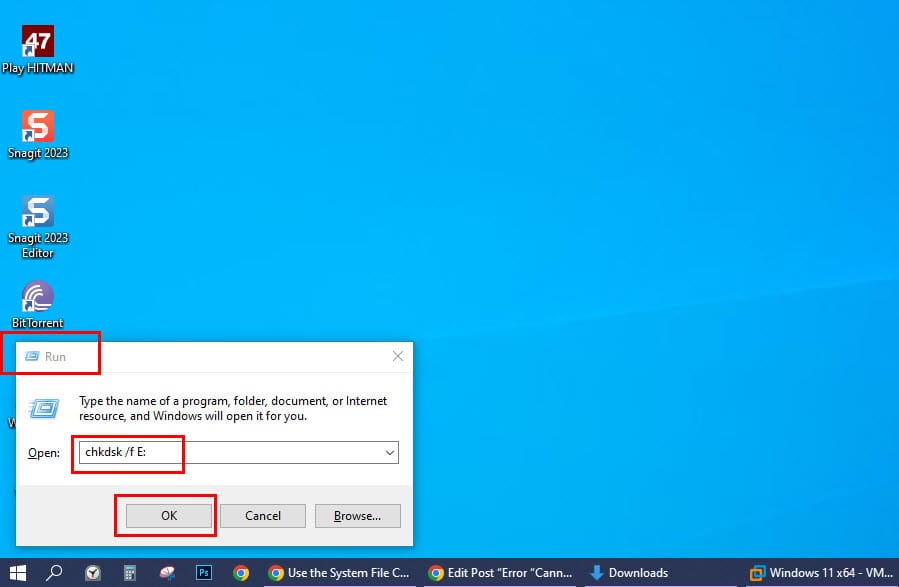
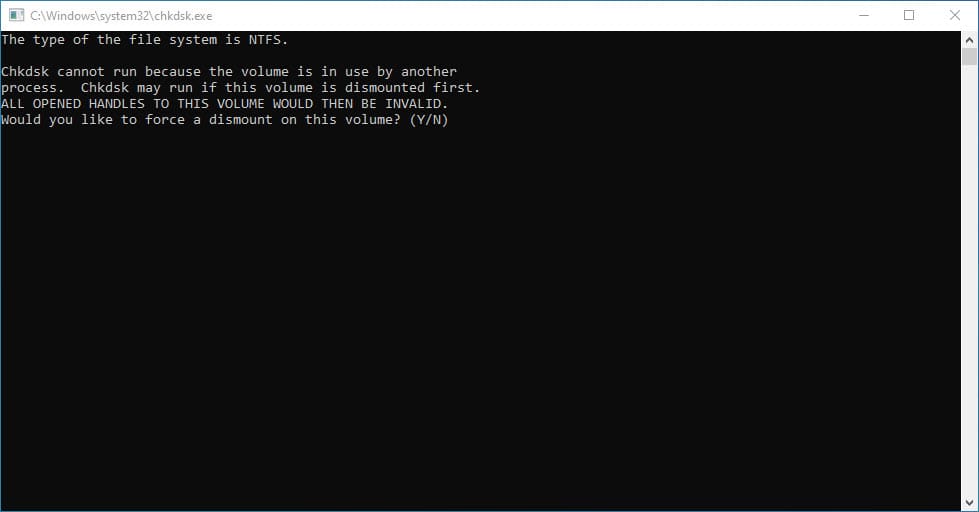
Μέθοδος 2: Δημιουργία Νέου Αρχείου
Μπορείτε να προσθέσετε ένα νέο αρχείο μέσα στον φάκελο για να θυμίσετε στο σύστημα Windows ότι έχετε πλήρη έλεγχο πάνω στον φάκελο ή τον κατάλογο. Απλά μπείτε μέσα στον φάκελο και ακολουθήστε αυτά τα βήματα:
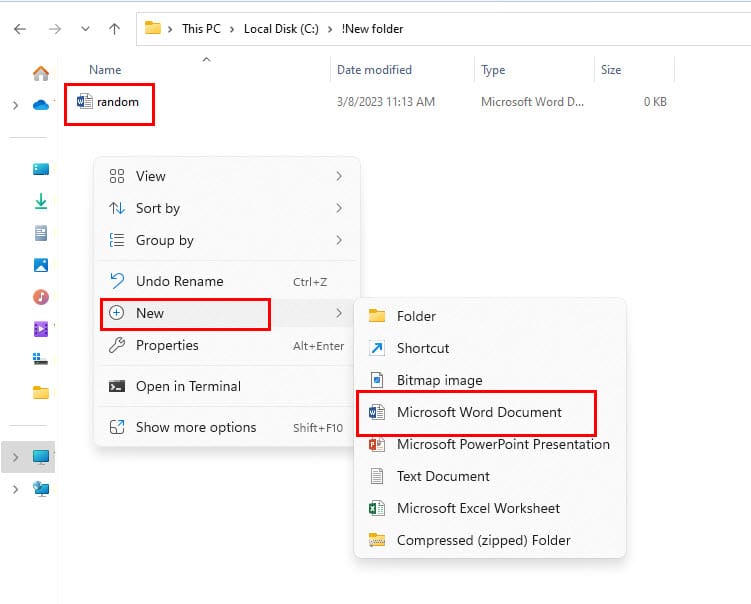
Μέθοδος 3: Προσθήκη ! στο Όνομα του Φακέλου
Μπορείτε να δοκιμάσετε μια γρήγορη λύση, που είναι η μετονομασία του φακέλου προσθέτοντας ένα θαυμαστικό στην αρχή. Απλά επιλέξτε τον φάκελο και πατήστε το πλήκτρο F2 στο πληκτρολόγιο. Πατήστε το πλήκτρο Home και πληκτρολογήστε το ! mark πριν από το πραγματικό όνομα του φακέλου. Πατήστε Enter για να επιβεβαιωθεί η αλλαγή. Τώρα, δοκιμάστε να διαγράψετε τον φάκελο πατώντας Shift + Delete ή απλά Delete.
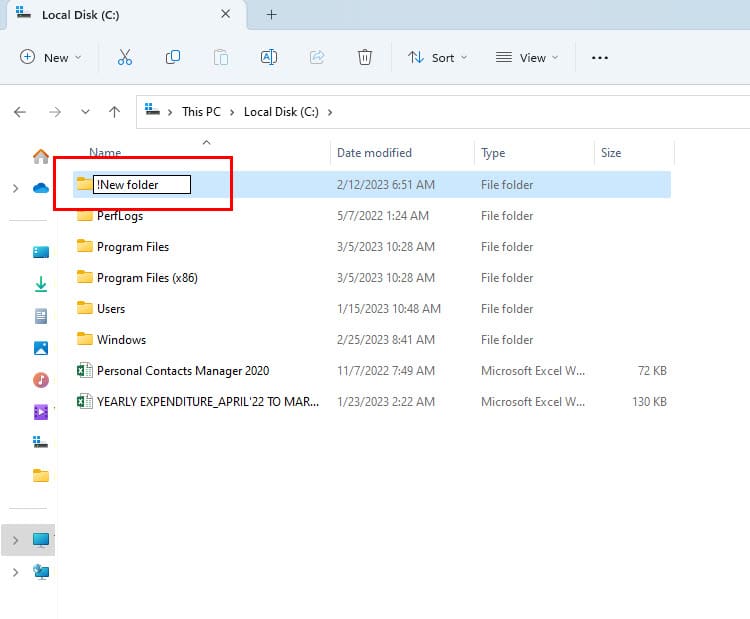
Μέθοδος 4: Διαγραφή του Φακέλου Χρησιμοποιώντας μια Εντολή Τερματισμού
Μπορείτε να διαγράψετε αναγκαστικά τον στοχευμένο φάκελο χρησιμοποιώντας μια εφαρμογή τερματισμού και εκτελώντας κάποιες εντολές από το περιβάλλον WinRe. Ακολουθήστε τα παρακάτω βήματα:
Αντιμετώπιση προβλημάτων > Προηγμένες επιλογές > Γραμμή Εντολών
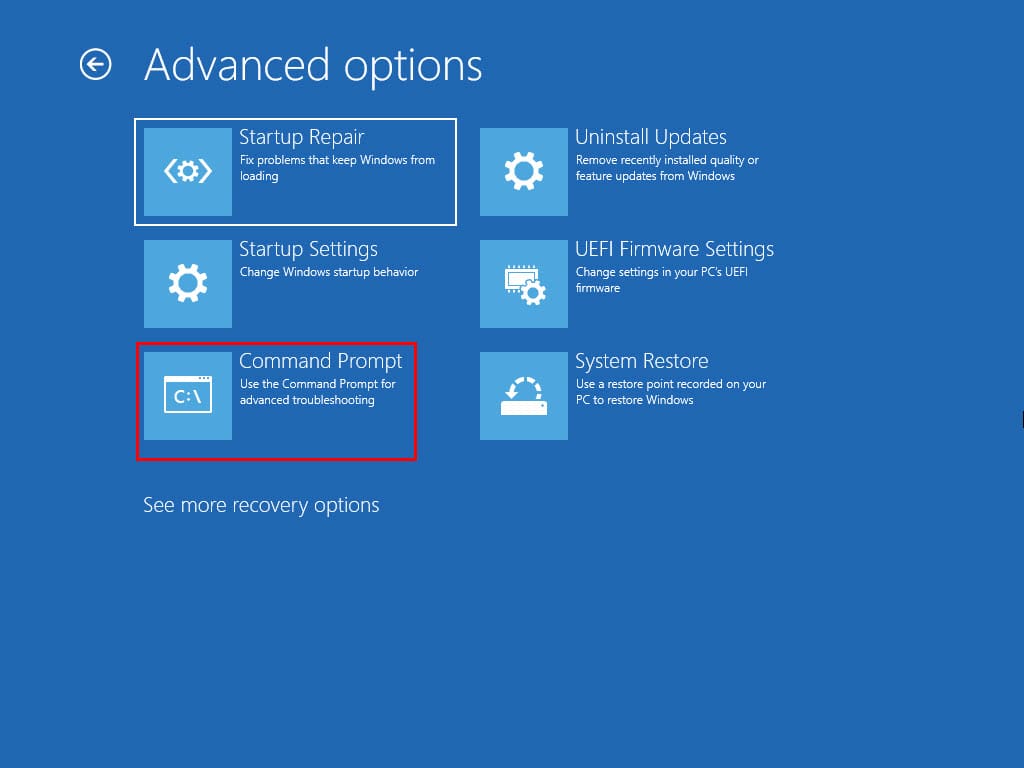
rmdir /s “διαδρομή φακέλου”
rmdir /s “C:\Test”
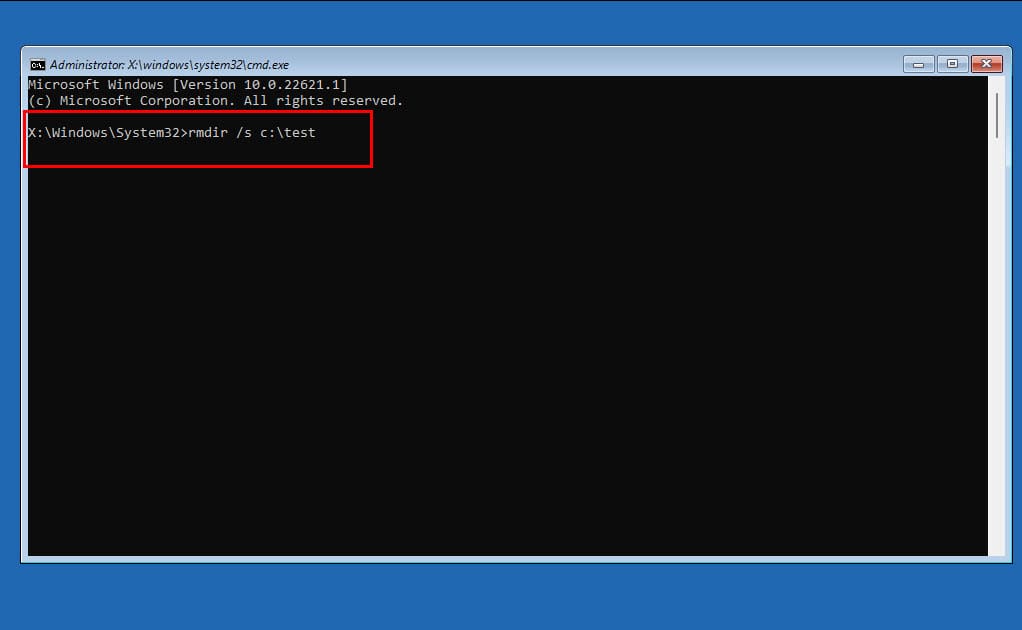
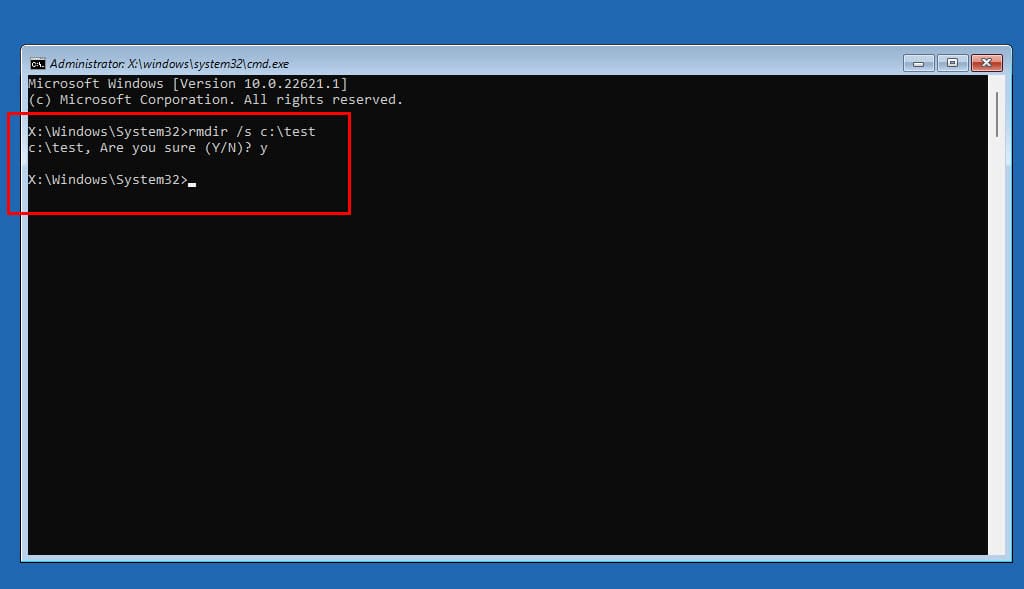
Μέθοδος 5: Επαναφορά της Εφαρμογής Εξερεύνησης Αρχείων των Windows
Ένα μικρό σφάλμα ή πρόβλημα κώδικα στην εφαρμογή Εξερεύνησης Αρχείων των Windows μπορεί να σας σταματήσει από το να εκτελέσετε σχετικές εργασίες όπως η διαγραφή φακέλων και αρχείων. Εκτελέστε τα παρακάτω βήματα και στη συνέχεια δοκιμάστε να διαγράψετε τον στοχευμένο φάκελο:
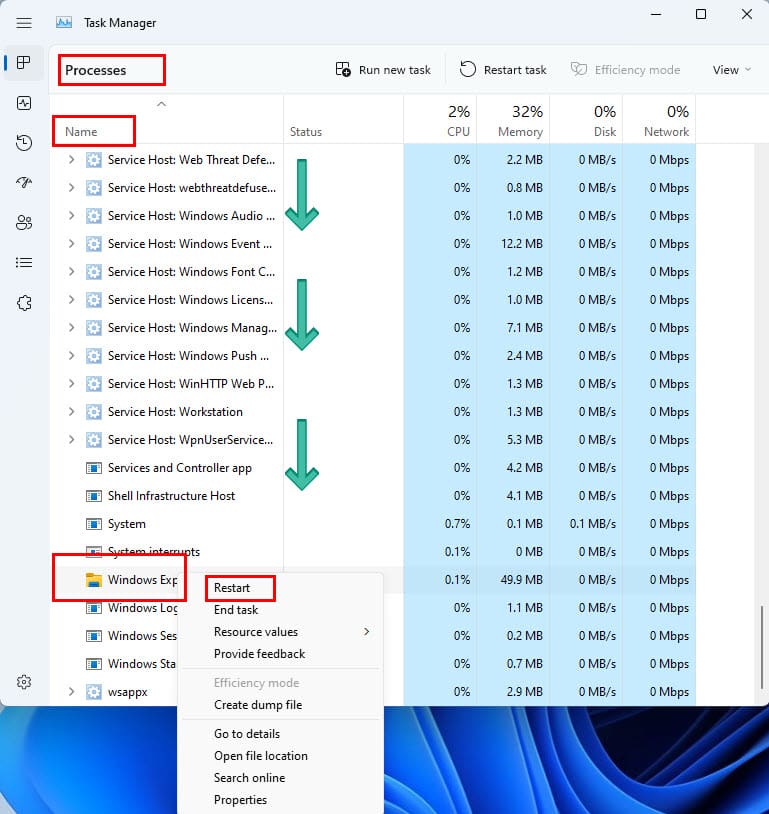
Μέθοδος 6: Χρήση του Εργαλείου Ελέγχου Αρχείων Συστήματος
Εάν ο φάκελος που θέλετε να διαγράψετε βρίσκεται στον δίσκο C:, μπορείτε να εκτελέσετε το εργαλείο Ελέγχου Αρχείων Συστήματος για να διορθώσετε τυχόν προβλήματα με το σύστημα αρχείων. Στη συνέχεια, μπορείτε να προσπαθήσετε να διαγράψετε τον φάκελο. Ακολουθεί πώς μπορείτε να εκτελέσετε το εργαλείο:
sfc /scannow
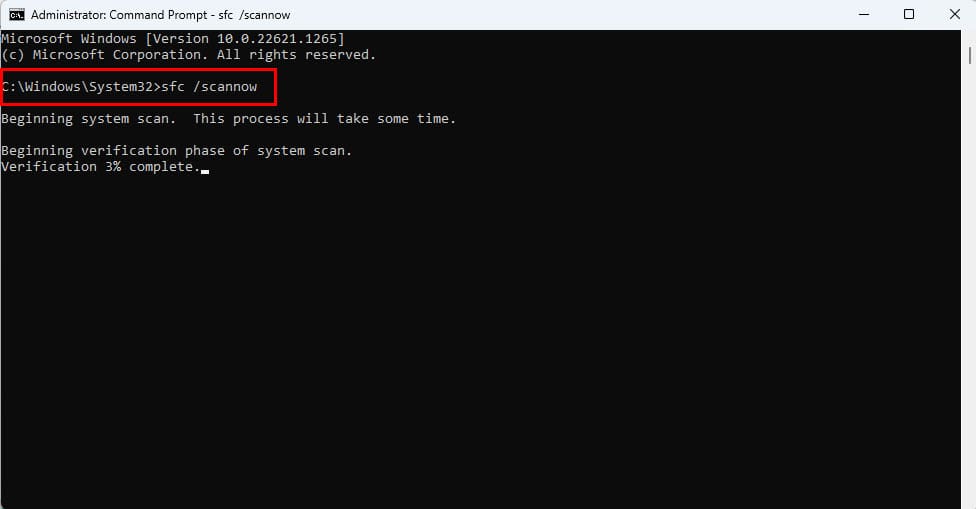
Μέθοδος 7: Αλλαγή των Δικαιωμάτων Γραφής του Στοχευμένου Φακέλου
Αν και η αδυναμία διαγραφής όταν δεν έχετε δικαιώματα γραφής είναι διαφορετική. Μερικές φορές, τα Windows 11 μπορεί να δείξουν το μήνυμα “Ο φάκελος δεν είναι άδειος” επίσης. Σε αυτή την περίπτωση, ακολουθήστε τα παρακάτω εύκολα βήματα για να διορθώσετε το πρόβλημα πρόσβασης γραφής:
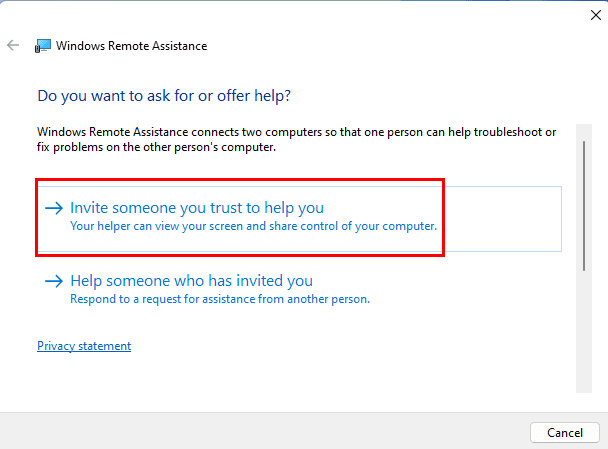
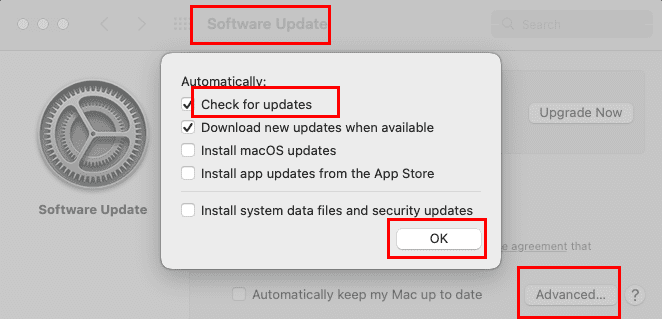
Μέθοδος 8: Εκτέλεση Σάρωσης Συστήματος Χρησιμοποιώντας τον Microsoft Safety Scanner
Ο Safety Scanner της Microsoft σας δίνει τη δυνατότητα να εντοπίσετε κακόβουλο λογισμικό και να αφαιρέσετε αυτούς τους προβληματικούς τύπους από τον υπολογιστή σας Windows 11, 10, 8 και 7. Μπορείτε να κατεβάσετε την εφαρμογή δωρεάν χρησιμοποιώντας τους παρακάτω συνδέσμους. Μόλις το κατεβάσετε, εγκαταστήστε την εφαρμογή. Εκτελέστε την εφαρμογή και ακολουθήστε τις οδηγίες στην οθόνη για να εκτελέσετε μια σάρωση για κακόβουλο λογισμικό. Αφού ολοκληρωθεί η σάρωση, το εργαλείο θα σας καθοδηγήσει για το πώς να απαλλαγείτε από οποιοδήποτε ανιχνευόμενο κακόβουλο λογισμικό.
Μέθοδος 9: Επανεκκίνηση σε Ασφαλή Λειτουργία
Μερικές φορές, τα προγράμματα εκκίνησης και οι εφαρμογές τρίτων μπορεί να συνδέσουν τις διαδικασίες τους με ορισμένους δίσκους, φακέλους και αρχεία. Και τα Windows 11 δεν θα σας επιτρέψουν να διαγράψετε κανένα από αυτά τα στοιχεία αν οποιοδήποτε πρόγραμμα χρησιμοποιεί ήδη τον όγκο αποθήκευσης. Ο καλύτερος τρόπος να το διορθώσετε αυτό είναι να επανεκκινήσετε τον υπολογιστή Windows σε ασφαλή λειτουργία. Ακολουθήστε πώς μπορείτε να το κάνετε αυτό στο σύστημα Windows σας:
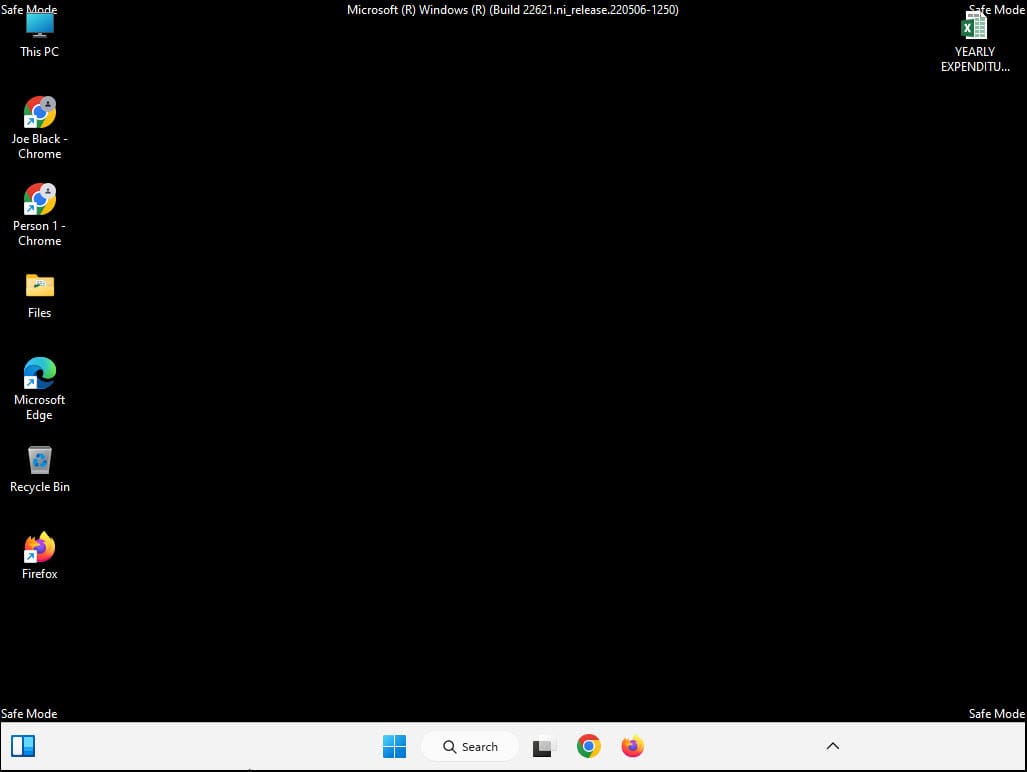
Μέθοδος 10: Εκτέλεση Ελέγχου Σφάλματος HDD μέσω GUI
Η διαδικτυακή έρευνα υποδεικνύει ότι πολλοί χρήστες υπολογιστών Windows 11 και προηγούμενων εκδόσεων κατάφεραν να επιλύσουν το πρόβλημα εκτελώντας μια GUI-βασισμένη εξέταση δίσκου. Ακολουθεί πώς γίνεται:
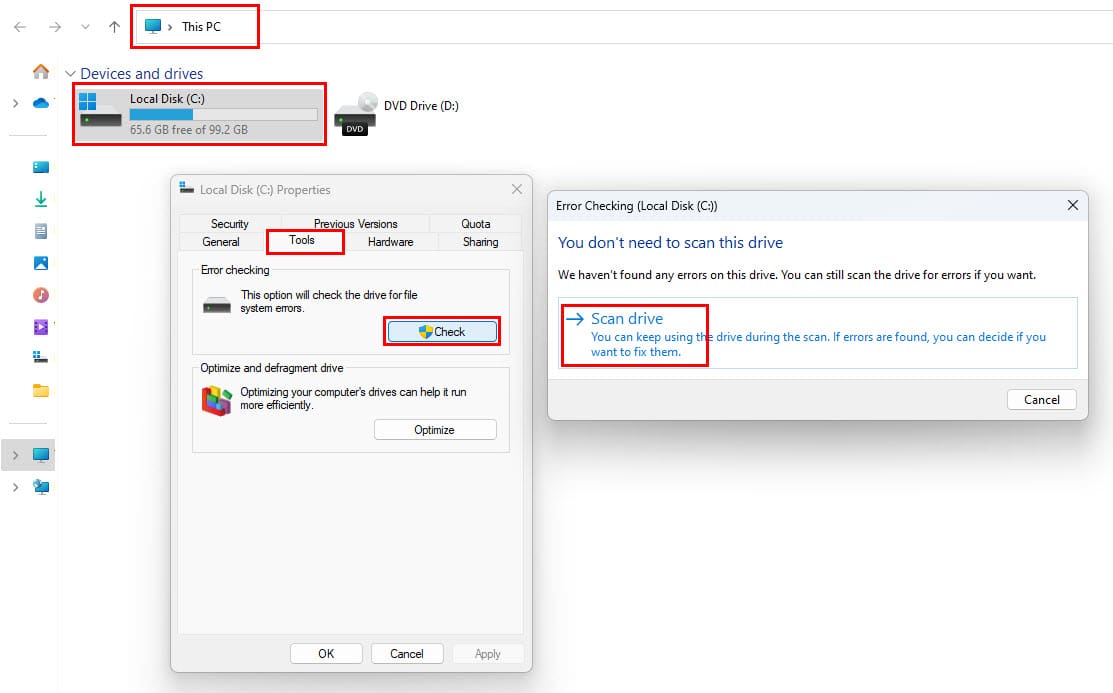
Συμπέρασμα
Αυτές είναι μερικές από τις μεθόδους για να διαγράψετε έναν άδειο ή ανεπιθύμητο φάκελο από τον υπολογιστή Windows 11 σας όταν βλέπετε το “Σφάλμα 0x80070091: Ο φάκελος δεν είναι άδειος” ή απλώς την προειδοποίηση “Ο φάκελος δεν είναι άδειος”. Πρέπει να δοκιμάσετε τις μεθόδους ακολουθώντας τα βήματα που αναφέρονται και να προσπαθήσετε να διαγράψετε τον φάκελο ή τον κατάλογο μετά την ολοκλήρωση κάθε μεθόδου.
Μη διστάσετε να αναφέρετε παρακάτω ποια μέθοδος λειτούργησε για εσάς. Επίσης, μην διστάσετε να σχολιάσετε αν γνωρίζετε οποιαδήποτε άλλη καλύτερη μέθοδο για να διορθώσετε το σφάλμα “Ο φάκελος δεν είναι άδειος” στους υπολογιστές Windows.
Επόμενο βήμα, επιλύστε το αίτημα δεν υποστηρίζεται και τα προβλήματα Windows Error 0x80071160 στους υπολογιστές Windows 11.
Μια λίστα τοποθεσιών από τις οποίες μπορείτε να διαγράψετε αρχεία και φακέλους για να ελευθερώσετε χώρο στον σκληρό δίσκο στα Microsoft Windows 11.
Σας δείχνουμε πώς να λύσετε ένα πρόβλημα όπου οι επιλογές ηχείων σε Microsoft Windows 11 είναι γκρι και μη προσβάσιμες.
Ανακαλύψτε πώς να διορθώσετε τον κωδικό σφάλματος 0x80070070 στα Windows 11, ο οποίος εμφανίζεται συχνά κατά την εγκατάσταση μιας νέας ενημέρωσης των Windows.
Ανακαλύψτε πολλές διορθώσεις για το σφάλμα ενεργοποίησης των Windows 11 αν έχετε προβλήματα με το κλειδί ενεργοποίησης των Windows 11.
Πώς να ενεργοποιήσετε τα Microsoft Windows 11 ώστε να δείχνουν όλα τα κρυφά αρχεία κατά την εξερεύνηση δίσκων και φακέλων. Δοκιμάστε αυτές τις τρεις χρήσιμες μεθόδους.
Ανακαλύψτε αν είναι δυνατόν να ρυθμίσετε μια κατακόρυφη γραμμή εργασίας στα Windows 11 και πώς μπορείτε να προσαρμόσετε τη γραμμή εργασίας στη συσκευή σας Windows 11.
Θέλετε να απενεργοποιήσετε την επιβεβαίωση διαλόγου διαγραφής στα Windows 11; Διαβάστε αυτό το άρθρο που εξηγεί διάφορες μεθόδους.
Αντιμετωπίζετε προβλήματα φόρτωσης ιστοσελίδων ή ανησυχείτε για την ιδιωτικότητα των δεδομένων σας; Μάθετε πώς να αδειάσετε και να επαναφέρετε τη μνήμη cache DNS στα Windows 11 ή σε προηγούμενους υπολογιστές!
Θέλετε να αυτοματοποιήσετε όλες τις προσωπικές και επαγγελματικές σας εργασίες σε υπολογιστή Windows 11; Μάθετε πώς να δημιουργήσετε εργασίες στο Windows Task Scheduler.
Μάθετε πώς να αλλάξετε το χρώμα των υπερσυνδέσμων στο Word για Windows 11, macOS, iPad κ.λπ. Οι μέθοδοι είναι έγκυρες για Word 365, Word 2021 κ.λπ.
Ανακαλύψτε τι να κάνετε όταν τα Windows 11 συνεχώς κρασάρουν με μια λίστα από δοκιμασμένες και αποδεδειγμένες λύσεις που μπορεί να σας βοηθήσουν να επιλύσετε το πρόβλημα.
Πώς να ενεργοποιήσετε ή να απενεργοποιήσετε το Σύστημα Κρυπτογράφησης Αρχείων στα Microsoft Windows. Ανακαλύψτε τις διάφορες μεθόδους για τα Windows 11.
Λυθείτε το σφάλμα “Cannot Delete folder: The directory is not empty” στο Microsoft Windows 11 και άλλα λειτουργικά συστήματα ακολουθώντας αυτόν τον οδηγό.
Ανακαλύψτε πώς μπορείτε εύκολα και γρήγορα να ενεργοποιήσετε τη σκοτεινή λειτουργία για το Skype στον υπολογιστή σας με Windows 11 σε λιγότερο από ένα λεπτό.
Τι να κάνετε όταν ο χρόνος του υπολογιστή σας με Windows 11 δεν δείχνει σωστά την ώρα; Δοκιμάστε αυτές τις λύσεις.
Χρειάζεστε να τροποποιήσετε την απόδοση του PC Windows 11, 10, 8 και 7 ή να ελευθερώσετε RAM για παιχνίδια ή εφαρμογές εργασίας; Μάθετε εδώ πώς να ενεργοποιήσετε ή να απενεργοποιήσετε το Superfetch!
Μάθετε πώς να απενεργοποιήσετε και να ενεργοποιήσετε τους κωδικούς PIN στα Windows 11, βήμα προς βήμα, για να ελέγξετε πώς συνδέεστε και αποκτάτε πρόσβαση στη συσκευή σας.
Με τα Windows 11, μπορείτε να αποκτήσετε άμεση πρόσβαση στα προγράμματα ή τις εφαρμογές που χρειάζεστε χρησιμοποιώντας την δυνατότητα Καρφιτσώματος στην γραμμή εργασιών.
Μάθετε πώς να αναστρέψετε την ενημέρωση Windows 11 24H2 εάν αντιμετωπίζετε προβλήματα με αυτή την έκδοση του λειτουργικού συστήματος της Microsoft.
Πώς να ενεργοποιήσετε ή να απενεργοποιήσετε τη δυνατότητα προστασίας αρχείων των Microsoft Windows χρησιμοποιώντας την Επεξεργασία Μητρώου και άλλες μεθόδους για τα Windows 10 και 11.
Υπάρχουν πολλοί λόγοι για τους οποίους ο φορητός υπολογιστής σας δεν μπορεί να συνδεθεί στο WiFi και επομένως υπάρχουν πολλοί τρόποι για να διορθώσετε το σφάλμα. Εάν ο φορητός υπολογιστής σας δεν μπορεί να συνδεθεί στο WiFi, μπορείτε να δοκιμάσετε τους ακόλουθους τρόπους για να διορθώσετε αυτό το πρόβλημα.
Αφού δημιουργήσουν μια εκκίνηση USB για την εγκατάσταση των Windows, οι χρήστες θα πρέπει να ελέγξουν την απόδοση της εκκίνησης USB για να δουν αν δημιουργήθηκε με επιτυχία ή όχι.
Αρκετά δωρεάν εργαλεία μπορούν να προβλέψουν βλάβες μονάδων δίσκου προτού συμβούν, δίνοντάς σας χρόνο να δημιουργήσετε αντίγραφα ασφαλείας των δεδομένων σας και να αντικαταστήσετε τη μονάδα δίσκου εγκαίρως.
Με τα κατάλληλα εργαλεία, μπορείτε να σαρώσετε το σύστημά σας και να αφαιρέσετε λογισμικό υποκλοπής spyware, adware και άλλα κακόβουλα προγράμματα που ενδέχεται να κρύβονται στο σύστημά σας.
Όταν, για παράδειγμα, ένας υπολογιστής, μια κινητή συσκευή ή ένας εκτυπωτής προσπαθεί να συνδεθεί σε έναν υπολογιστή με Microsoft Windows μέσω δικτύου, ενδέχεται να εμφανιστεί το μήνυμα σφάλματος "δεν βρέθηκε η διαδρομή δικτύου" — Σφάλμα 0x80070035.
Η μπλε οθόνη θανάτου (BSOD) είναι ένα συνηθισμένο και όχι καινούργιο σφάλμα των Windows όταν ο υπολογιστής αντιμετωπίζει κάποιο σοβαρό σφάλμα συστήματος.
Αντί να εκτελούμε χειροκίνητες και άμεσες λειτουργίες πρόσβασης στα Windows, μπορούμε να τις αντικαταστήσουμε με διαθέσιμες εντολές CMD για ταχύτερη πρόσβαση.
Όπως και στα Windows 10, μπορείτε επίσης να χρησιμοποιήσετε λογισμικό τρίτων για να κάνετε τη γραμμή εργασιών των Windows 11 διαφανή.
Μετά από αμέτρητες ώρες χρήσης του φορητού και επιτραπέζιου ηχείου του πανεπιστημίου τους, πολλοί άνθρωποι ανακαλύπτουν ότι μερικές έξυπνες αναβαθμίσεις μπορούν να μετατρέψουν τον στενό χώρο της φοιτητικής τους εστίας στον απόλυτο κόμβο streaming χωρίς να ξοδέψουν μια περιουσία.
Από τα Windows 11, ο Internet Explorer θα καταργηθεί. Σε αυτό το άρθρο, το WebTech360 θα σας καθοδηγήσει πώς να χρησιμοποιήσετε τον Internet Explorer στα Windows 11.



























